Net als elke andere app kan Instagram soms technische problemen ondervinden waardoor gebruikers hun nieuwsfeeds niet kunnen bijwerken. Een veelvoorkomend probleem is de melding “Couldn’t Refresh Feed”.
Het is belangrijk om te onthouden dat elke gebruiker unieke problemen kan ondervinden en dat niet alle oplossingen in alle gevallen zullen werken. Er zijn echter enkele van de meest voorkomende oorzaken die vrij eenvoudig kunnen worden opgelost.
Wat kunnen de redenen zijn voor het bericht Instagram kan feed niet vernieuwen?
Ik heb zelf de melding “Couldn’t Refresh Feed” (Kan feed niet verversen) op Instagram ervaren en daar kunnen verschillende redenen voor zijn. Een van de redenen die ik tegenkwam, was dat ik de app niet op tijd had bijgewerkt. Toen ik merkte dat mijn feed niet werd bijgewerkt, controleerde ik het en ontdekte ik dat ik een verouderde versie van Instagram had. Verouderde app-versies kunnen soms problemen veroorzaken bij het bijwerken van je feed, omdat ze bugs of onverenigbaarheden met verse Instagram-serverupdates kunnen bevatten.
Hier zijn enkele mogelijke oorzaken die ik ben tegengekomen of waarover ik heb gehoord:
- Problemen met internetverbinding
Soms wordt het probleem veroorzaakt door een zwakke of onstabiele internetverbinding. Als het signaal slecht is of als er veel onderbrekingen zijn, kan Instagram moeite hebben om de feed goed te verversen.
- App fouten of bugs
Net als elke andere app kan Instagram te maken krijgen met tijdelijke haperingen of bugs die de functionaliteit beïnvloeden. Deze problemen kunnen het gevolg zijn van verouderde app-versies, conflicterende app-gegevens of andere softwaregerelateerde problemen.
- Problemen met de server
De servers van Instagram hebben af en toe last van haperingen of onderhoud, wat van invloed kan zijn op het vernieuwen van de feed. De foutmelding “Couldn’t Refresh Feed” (Kan feed niet verversen) kan verschijnen wanneer de servers down zijn of problemen ondervinden.
- Apparaatgerelateerde factoren
De prestaties van de Instagram-app kunnen worden beïnvloed door apparaatspecifieke factoren. Verouderde software, beperkte opslagruimte of conflicten met andere apps die op je apparaat zijn geïnstalleerd, kunnen bijdragen aan problemen met het verversen van de feed.
Dit zijn de mogelijke redenen voor het bericht “Couldn’t Refresh Feed” (Kan feed niet verversen) op Instagram, gebaseerd op mijn eigen ervaring.
Hoe los je het Instagram-probleem ‘Couldn’t Refresh Feed’ op?
Hier volgt een vereenvoudigde uitleg met voorbeelden over hoe je het Instagram-probleem “Couldn’t Refresh Feed” (Kan feed niet verversen) kunt oplossen:
Controleer je internetverbinding
Controleer eerst of je verbonden bent met een Wi-Fi-netwerk of dat je mobiele data gebruikt. Als je verbonden bent met een Wi-Fi-netwerk, controleer dan of het netwerksignaal sterk en stabiel is. Je kunt proberen dichter bij de Wi-Fi-router te gaan staan of de router te resetten. Als je mobiele data gebruikt, controleer dan of het signaal goed is door naar de signaalbalken op je apparaat te kijken.
Om te bevestigen of het probleem specifiek is voor Instagram of je internetverbinding, kun je proberen andere apps of websites te openen op je apparaat. Als je geen inhoud kunt laden of last hebt van trage laadsnelheden in meerdere apps of websites, duidt dit op een probleem met je internetverbinding. Overweeg in dat geval om je Wi-Fi-router te controleren of contact op te nemen met je mobiele netwerkprovider.
Je kunt ook je router opnieuw opstarten of verbinding maken met een andere Wi-Fi om dit te controleren.
Zoek op andere sociale netwerken naar informatie over de Instagram-blokkage
De eenvoudigste manier om informatie te vinden over de enorme crash van Instagram is door je browser te gebruiken. Gebruik zoekwoorden die gerelateerd zijn aan het feed refresh probleem op Instagram. Je kunt bijvoorbeeld de zinnen “Instagram Couldn’t Refresh Feed problem” of “Instagram feed not updating” gebruiken.
De kans is groot dat tegen de tijd dat je naar deze informatie zoekt, nieuwssites er al over geschreven hebben.
Je kunt het ook opzoeken op Twitter, Facebook of Telegram.
De Instagram-app bijwerken
Hier zijn de stappen om de Instagram-app op een iPhone bij te werken:
- Open de App Store.
- Tik op het Apple ID-pictogram in de rechterbovenhoek.
- Zoek vervolgens onder Beschikbare updates naar Instagram.
- Raak Update aan.
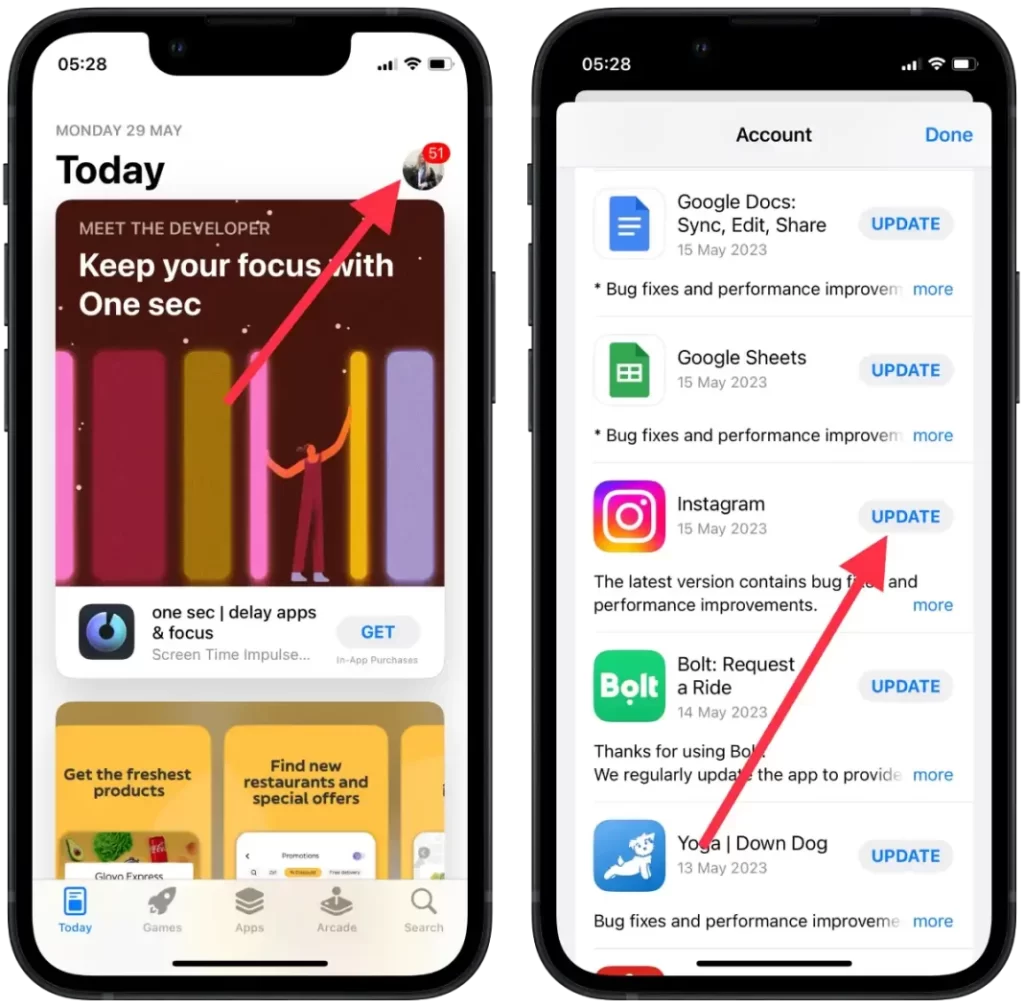
De update begint met downloaden en installeren. De voortgang wordt aangegeven door een downloadcirkel naast de naam van de app. Zorg voor een stabiele internetverbinding en wacht tot de update is voltooid. Dit kan enkele minuten duren, afhankelijk van de grootte van de update en je internetsnelheid.
Je ziet een knop “Openen” naast de naam van de app in het tabblad Updates wanneer de update is voltooid. Tik erop om de bijgewerkte Instagram-app te starten.
Start de Instagram-app opnieuw op
Sluit de Instagram-app volledig af en open deze opnieuw. Dit kan helpen om de instellingen van de app te vernieuwen en tijdelijke problemen op te lossen. Het is alsof je iets uit- en weer inschakelt om het een nieuwe start te geven.
De Instagram-app opnieuw installeren
Instagram opnieuw installeren kan helpen bij problemen met de app, zoals fouten bij het laden van inhoud, problemen met feedupdates of andere technische storingen. Dit kan handig zijn als andere methoden, zoals het updaten van de app of het controleren van je internetverbinding, niet hebben gewerkt. Volg daarom deze stappen:
- Houd je vinger op het Instagram-pictogram totdat het contextuele actiemenu verschijnt. Tik op “App verwijderen“.
- Bevestig vervolgens je actie en tik op “App verwijderen“.
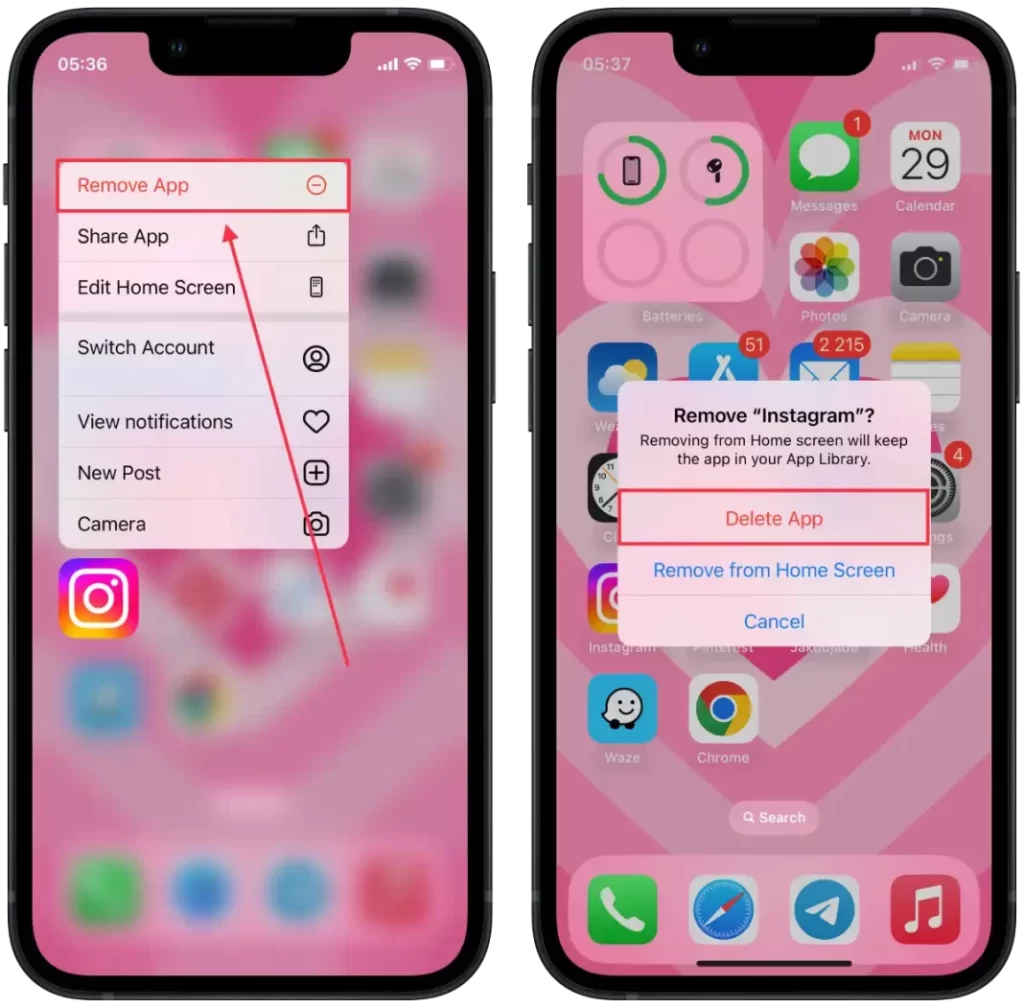
- Open dan de App Store.
- Selecteer onderaan het scherm “Zoeken” en typ “Instagram” in de zoekbalk.
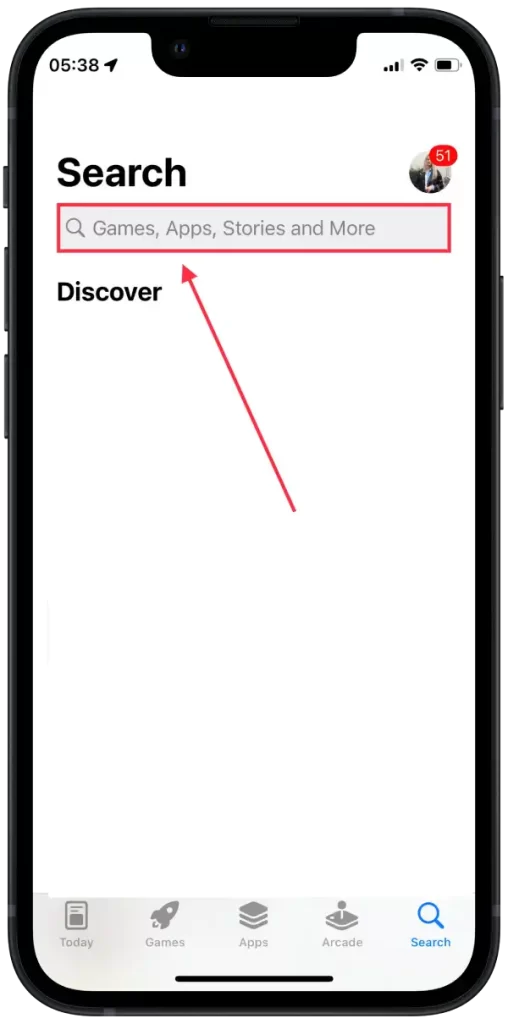
- Tik op de knop “Get” naast het Instagram-pictogram.
Wacht tot de app is gedownload en geïnstalleerd op je apparaat. Het Instagram-pictogram verschijnt op je startscherm. Probeer vervolgens je feed opnieuw te verversen.
Over het algemeen zou je na deze stappen in staat moeten zijn om het probleem “Kan feed niet vernieuwen” op Instagram op te lossen en ervoor te zorgen dat je feed correct wordt geladen.










